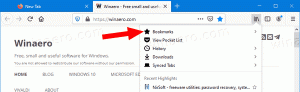Sneltoetsen voor Skype versie 8.0

Als u Skype 8 gebruikt, bent u misschien geïnteresseerd in het leren van de sneltoetsen. Deze sneltoetsen kunnen u helpen tijd te besparen en de productiviteit te verhogen. Maak een bladwijzer van deze pagina als u ze niet allemaal kunt onthouden, zodat u er elke keer naar kunt verwijzen als u een nieuwe sneltoets wilt leren.
De nieuwe Skype voor Desktop heeft een zeer gestroomlijnde gebruikersinterface. Het volgt de moderne trend van plat, minimalistisch design met glyph-pictogrammen en nergens grenzen. Dit ontwerp wordt gebruikt in alle andere Microsoft-producten. Deze verandering kan worden verwelkomd door gebruikers die houden van het uiterlijk van moderne apps in Windows 8 en Windows 10.
Deze nieuwe Skype-app is slechts een wrapper voor de webversie van Skype, precies zoals de moderne Skype voor Linux-app. Het is niet lichtgewicht en toch is het geen native app. Het voert zijn eigen Chromium-instantie uit om de gebruikersinterface weer te geven en gebruikt Node.js.
Sneltoetsen voor Skype versie 8.0
| Sneltoets voor Windows-bureaublad | Mac-sneltoets | Actie |
|---|---|---|
| Niet toepasbaar | [Commando]+[1] | Open het hoofdvenster van Skype |
| Ctrl + I | [Commando]+Shift+[O] | Meldingsvenster openen |
| Ctrl +, (Ctrl + komma) | [Commando]+[Komma] | App-instellingen openen |
| Ctrl + H | Niet toepasbaar | Open Help in standaardbrowser |
| Ctrl + D | [Commando]+[2] | Hoofdtoetsenbord starten |
| Ctrl + N | [Commando]+[N] | Nieuw gesprek starten |
| Ctrl + G | [Commando]+[G] | Nieuwe groep |
| Ctrl + F | [Commando]+[F] | Zoek in huidig gesprek |
| Ctrl + Shift + S | [Commando]+Optie+[S] | Zoeken naar personen, groepen en berichten |
| Alt + 1 | Niet toepasbaar | Navigeer naar recente chats |
| Alt + 2 | [Commando]+Shift+[C] | Contacten openen |
| Alt + 3 | [Commando]+Shift+[B] | Contactscherm openen voor bots |
| Ctrl + O | [Commando]+Optie+[O] | Feedback verzenden |
| Ctrl + R | [Commando]+[R] | Vernieuw de app |
| Ctrl + T | [Commando]+[T] | Thema's openen |
| Ctrl + Shift + T | [Commando]+Shift+[T] | Wisselen tussen lichte en donkere modus |
| Gebruik Alt + V om het menu Beeld te openen om in of uit te zoomen of terug te keren naar de werkelijke grootte Ctrl + Shift + = inzoomen Ctrl + - uitzoomen Ctrl + 0 voor ware grootte: |
Gebruik de knop Bekijken om in of uit te zoomen of terug te keren naar de werkelijke grootte [Command]+[+] om in te zoomen [Command]+[-] om uit te zoomen [Command]+[0] voor ware grootte |
Inzoomen, uitzoomen of op ware grootte bekijken |
| Pijl omhoog na het verzenden van een bericht | [Commando]+Shift+[E] | Bewerk het laatst verzonden bericht |
| Ctrl + P | [Commando]+[I] | Gespreksprofiel weergeven |
| Ctrl + Shift + A | [Commando]+Shift+[A] | Mensen toevoegen aan een gesprek of oproep |
| Ctrl + Shift + E | [Commando]+[E] | Verberg gesprek |
| Ctrl + Shift + U | [Commando]+Shift+[U] | markeren als ongelezen |
| Ctrl + Shift + K | [Commando]+Shift+[K] | Videogesprek starten of video in- of uitschakelen |
| Ctrl + Shift + L | [Commando]+Shift+[L] | Selecteer meerdere berichten in gesprek |
| Ctrl + Shift + P | [Commando]+Shift+[R] | Audiogesprek starten of beantwoorden |
| Ctrl + Shift + F | [Commando]+Shift+[F] | Stuur een bestand |
| Binnenkomen | Opbrengst | Een PSTN-gesprek starten |
| Ctrl + Shift + G | [Commando]+Shift+[G] | Galerij openen |
| Ctrl + S | [Commando]+[S] | Neem een momentopname |
| Ctrl + E | [Commando]+Shift+[H] | Ophangen |
| Ctrl + M | [Commando]+Shift+[M] | Schakel dempen in |